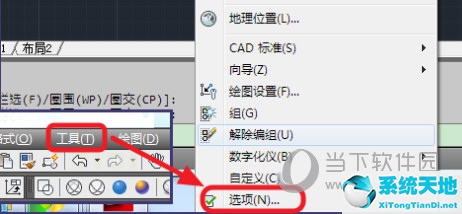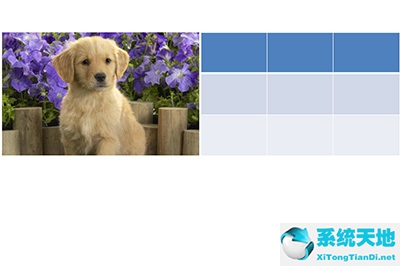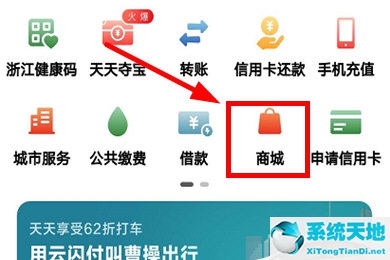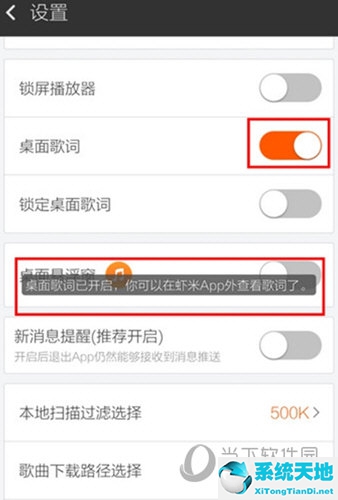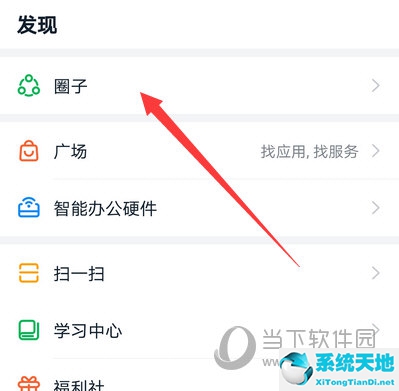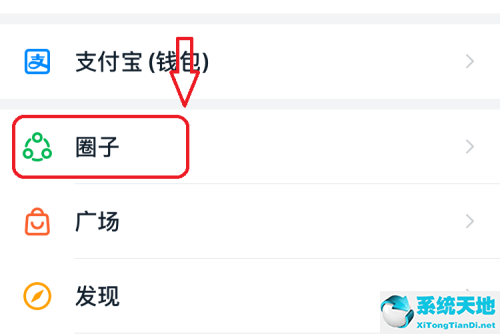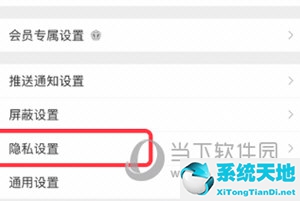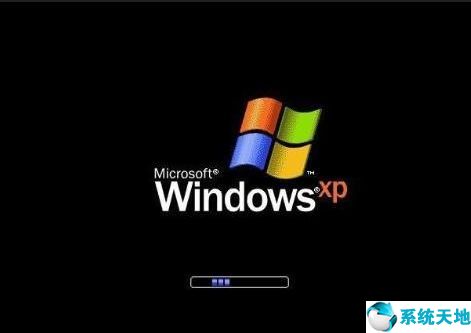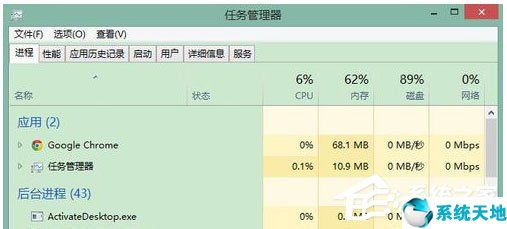当我们使用Win7操作系统时,如果系统硬盘不够用,很多用户会选择使用移动硬盘通过USB连接电脑,作为本地硬盘使用。但有用户反映,将移动硬盘插入电脑时,没有显示对应的盘符。遇到这样的问题怎么解决呢?那么就让小编给大家介绍一下Win7系统移动硬盘不显示盘符问题的具体解决办法。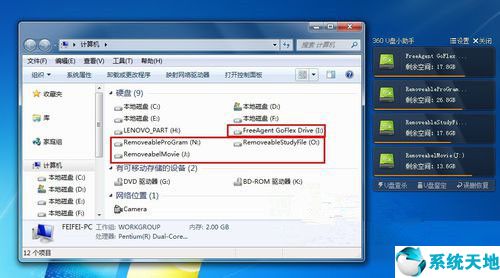 方法/步骤1、首先看一下电脑出现故障时插入移动硬盘时的情况。您会发现只显示了部分驱动器号。由于小编的移动硬盘分为四个分区,所以这里只显示两个。驱动器字母。
方法/步骤1、首先看一下电脑出现故障时插入移动硬盘时的情况。您会发现只显示了部分驱动器号。由于小编的移动硬盘分为四个分区,所以这里只显示两个。驱动器字母。 2。右键单击“计算机”,然后从弹出菜单中选择“管理”项。
2。右键单击“计算机”,然后从弹出菜单中选择“管理”项。 3。然后右键单击无法正常显示的磁盘,在弹出的菜单中选择“更改驱动器号和路径”。
3。然后右键单击无法正常显示的磁盘,在弹出的菜单中选择“更改驱动器号和路径”。 4。在打开的窗口中单击“添加”按钮,然后为当前分区指定一个“驱动器号”,然后单击“确定”按钮。
4。在打开的窗口中单击“添加”按钮,然后为当前分区指定一个“驱动器号”,然后单击“确定”按钮。
 5。然后你会发现对应的分区可以正常显示。
5。然后你会发现对应的分区可以正常显示。
 当然,上述方法有一定的局限性,即计算机重新启动后故障会再次出现。为此,一劳永逸的方法是通过修改注册表来实现。首先,使用上述方法显示所有驱动器盘符。然后打开“运行”对话框,输入命令“regedit”打开注册表程序。
当然,上述方法有一定的局限性,即计算机重新启动后故障会再次出现。为此,一劳永逸的方法是通过修改注册表来实现。首先,使用上述方法显示所有驱动器盘符。然后打开“运行”对话框,输入命令“regedit”打开注册表程序。 1。展开“HKEY_CURRENT_USER”“软件”“Microsoft”“Windows”“CurrentVersion”“策略”“资源管理器”,在右侧右键单击,选择“新建”“二进制值”。将其命令设置为“NoDrives”,其值设置为“0”,最后单击“确定”按钮。
1。展开“HKEY_CURRENT_USER”“软件”“Microsoft”“Windows”“CurrentVersion”“策略”“资源管理器”,在右侧右键单击,选择“新建”“二进制值”。将其命令设置为“NoDrives”,其值设置为“0”,最后单击“确定”按钮。

 2。最后重新启动电脑,问题就解决了。
2。最后重新启动电脑,问题就解决了。 这是Win7系统中移动硬盘不显示盘符问题的解决方法介绍。用户只要按照上述方法重新插入移动硬盘,移动硬盘的盘符就会正常显示。本文来自Win10专业版。转载时请注明出处。
这是Win7系统中移动硬盘不显示盘符问题的解决方法介绍。用户只要按照上述方法重新插入移动硬盘,移动硬盘的盘符就会正常显示。本文来自Win10专业版。转载时请注明出处。
win7移动硬盘没反应(win7看不到移动硬盘)
作者:hao3332024-06-24 02:27:362558
相关推荐
-
我们在使用电脑的过程中,常常会忘记文件的位置,这个时候我们一般会使用系统的搜索功能来搜索,但是有时候却发现不管怎么搜索就是找不到我们想要的那个文件,原因很可能就是因为xp系统把文给件隐藏了,那么要如何快速找到这些隐藏文件呢?下面,小编就以XP系统为例,给大家介绍一下快速搜索xp系统隐藏文件的小技巧。
-
AutoCAD2017是一款非常专业的制图软件,那有很多用户表示自己不知道怎么通过这款软件把背景变成白色,下面就通过这篇文章给大家介绍一下,一起往下看吧!
-
有很多用户都在使用渲染器时,都会有好几种渲染器可以选,其中VRay和Enscape是用户群体较多的,那么这两个渲染器哪个好用,哪个更加容易上手呢?现在小编就给大家介绍一下,你应该怎么选。
-
很多用户需要在PPT中将图片进行分割处理,这样更加的美观,但是这样一来图片就需要经过PS来处理并一张一张导进去,很麻烦,那么下面小编就来教教大家如何在PPT中直接进行图片分割处理达到拼图的效果。
-
不少小伙伴在使用钉钉圈子的时候会不小心关注错人又不知道该怎么取消,所以今天小编就为大家带来了钉钉圈子取消关注的方法,感兴趣的小伙伴一起来看看吧。
-
不少小伙伴还不清楚钉钉该怎么给圈子设置管理员,所以今天小编就为大家带来软件圈子设置管理员的方法,感兴趣的小伙伴一起来看看吧。